BASE DE CONHECIMENTO
Tutorial: como configurar o IncrediMail 2
O IncrediMail 2 é um programa de email gratuito que gerencia todas as suas mensagens de email, comunicações, detalhes de contato e transações de email. O IncrediMail tem tudo a ver com diversão em suas mensagens. Esse programa pode facilmente substituir o Outlook ou Windows Live Mail com boa eficiência.
Você pode baixar ele gratuitamente através deste endereço http://www1.incredimail.com/portuguese/download/
Vamos te guiar para configurar no IncrediMail a sua conta de e-mail hospedada nos servidores da Cajamar NET.
1º) Abra o IncrediMail e você cairá na tela principal do programa conforme imagem abaixo.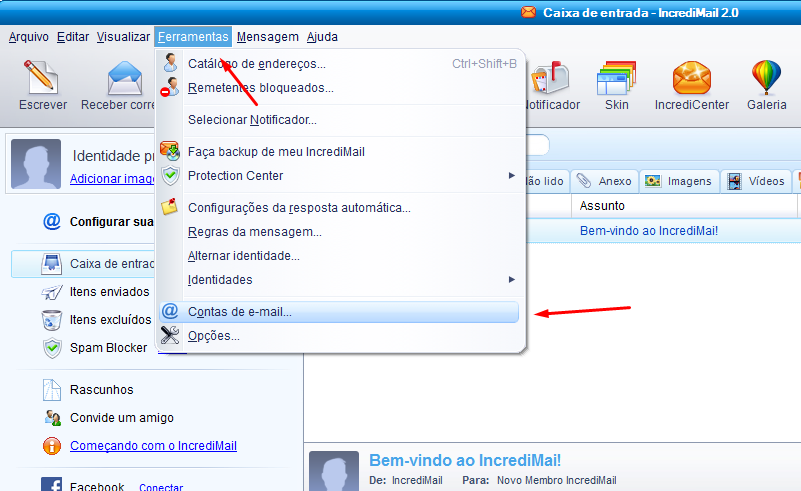
2º) No menu superior clique em "Ferramentas" de depois em "Contas de E-mail". Você seguirá para a tela seguinte.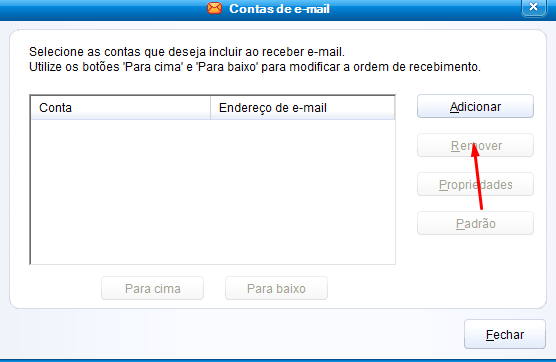
3º) Nessa tela clique na opção "Adicionar" para adicionar uma nova conta de e-mail no IncrediMail 2. Você seguirá para a próxima tela abaixo.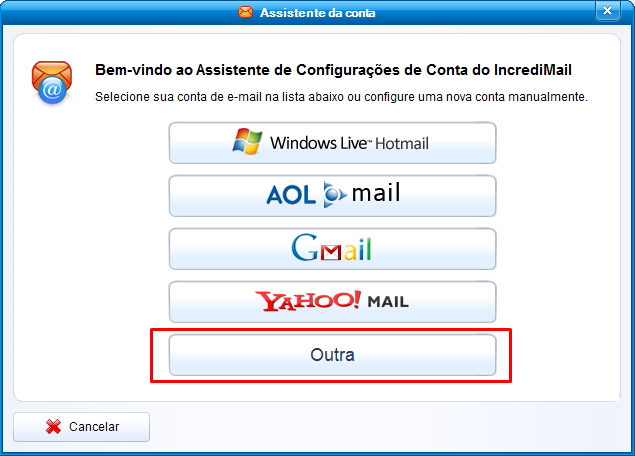
4º) Nessa tela, selecione a opção "Outra" conforme foto acima. Você cairá na próxima tela conforme abaixo.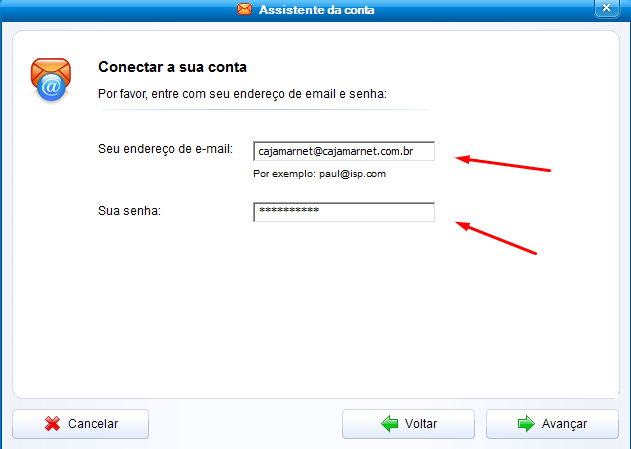
5º) Informe aqui nessa tela o endereço de e-mail e senha que deseja configurar. Não se esqueça de criar as contas de e-mails no Painel de Controle CPanel. É lá que você também define quais serão as senhas de acesso aos e-mails que você deseja utilizar. Ao preencher os dados clique em avançar, você seguirá para a próxima tela conforme foto abaixo.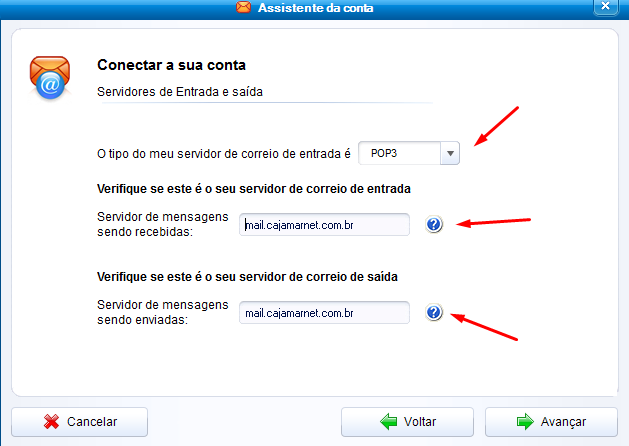
6º) Repare que o IncrediMail é um programa mais inteligente e já rastreou os servidores de conexão e os mesmos já encontram-se preenchidos corretamente no nosso caso. No seu caso, se você tiver algum problema, preencha os dois campos com "mail.sedominio.com.br" onde seudominio.com.br é o endereço do site que você tem hospedado nos servidores da Cajamar NET.
A questão aqui é: no topo da janela você tem a opção para selecionar o protocolo de conexão que deseja usar. POP3 ou IMAP. No nosso exemplo estamos utilizando o POP3.
A diferença de uma para a outra é a forma como as mensagens serão tratadas.
Em POP3 o seu IncrediMail irá baixar todas as mensagens para o seu computador e manter amazanadas no seu computador, na sua HD. Isso torna o IncrediMail mais rápido uma vez que as mensagens ficarão salvas na base de dados nativa dele, mas tem a desvantagem de apagar a mensagem do servidor após ter feito o download.
Em IMAP o seu IncrediMail irá funcionar como um agregador de mensagens, ou seja, tudo ficará salvo no servidor e ele funcionará como um leitor do que está lá. Esse protocolo é a melhor escolha caso você queira ter vários programas de leitura de e-mails (em vários computadores) configurados utilizando o mesmo endereço de e-mail ou se você também optar por enviar e receber mensagens utilizando um aplicativo leitor de e-mails pelo celular. Uma vez que tudo ficará armazenado no servidor, todas as mensagens serão sincronizadas em todos os dispositivos configurados para um determinado endereço de e-mail.
Utilizar IMAP é uma boa escolha porque se der uma pane no seu computador e você precisar formatá-lo, ao reinstalar tudo e configurar o leitor de e-mails novamente as suas mensagens serão recuperadas porque elas estarão arquivadas no servidor. Mas essa segurança tem uma desvantagem: por armazenar tudo no servidor essas mensagens consumirão boa quantidade do espaço em disco da sua hospedagem, então verifique periodicamente a situação do seu plano e se necessário apague as mensagens para liberar espaço ou contrate um plano de hospedagem de maior capacidade.
Clique em avançar que você seguirá para a próxima etapa. O Incredimail tentará uma conexão e se tiver sucesso será exibido a seguinte imagem abaixo: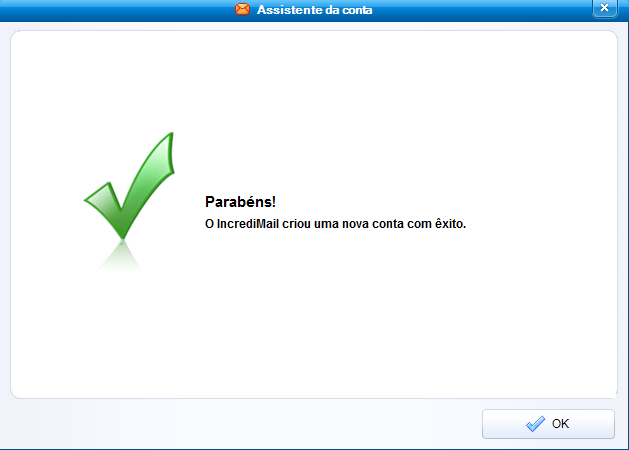
Mas a configuração não acabou aqui. Precisamos configurar o modo de conexão Criptografado, ou você não será capaz de enviar mensagens com eficiência. Ao clicar em "OK" na tela de sucesso como mostra acima você voltará a tela de contas conforme a tela abaixo.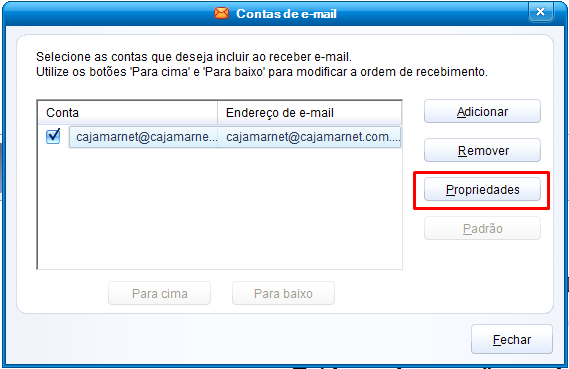
Nesta tela, selecione a conta que acabou de configurar e clique em "Propriedades" e você seguirá para a tela abaixo.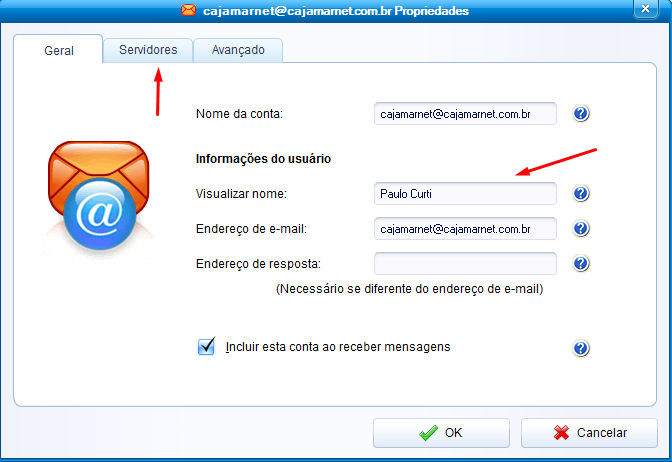
7º) Repare que no campo "Visualizar Nome" você pode informar o teu nome que será exibido para a pessoa que receber as suas mensagens. Mas, nosso foco aqui é a aba "Servidores" lá em cima. Clique nela e você cairá na tela abaixo.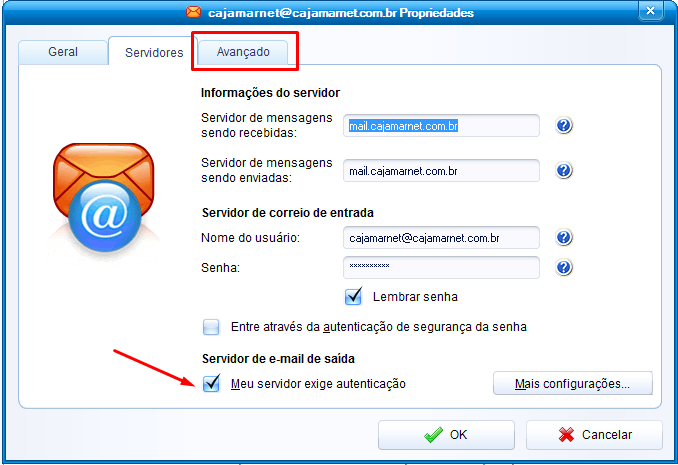
Primeiramente, nessa tela, na parte de baixo, você deve marcar a opção "Meu servidor exige autenticação". Após fazer isso, lá em cima, clique em "Avançado" que você seguirá a nossa próxima tela.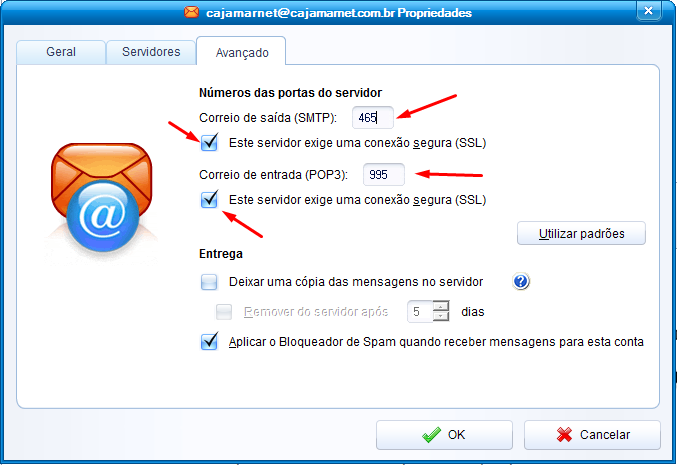
É aqui que temos que definir as portas. O primeiro ítem é "Correio de saída (SMTP)". Essa porta você deve colocar 465.
Em "Correio de entrada POP3" você deve informar a porta de conexão. Muito cuidado aqui nesta fase pois as portas são diferentes se você usar POP3 ou IMAP.
Se você estiver usando POP3 coloque a porta 995
Se você estiver usando IMAP coloque a porta 993
Outro ítem importante que precisa ser observado ou seu e-mail não funcionará corretamente é que você precisa marcar as duas caixas "Este seridor exige uma conexão segura (SSL)"
Fazendo isso você já pode clicar em "OK" e está tudo pronto para uso. Seu e-mail hospedado na Cajamar NET já está configurado corretamente no seu IncrediMail 2.

Leia Também

